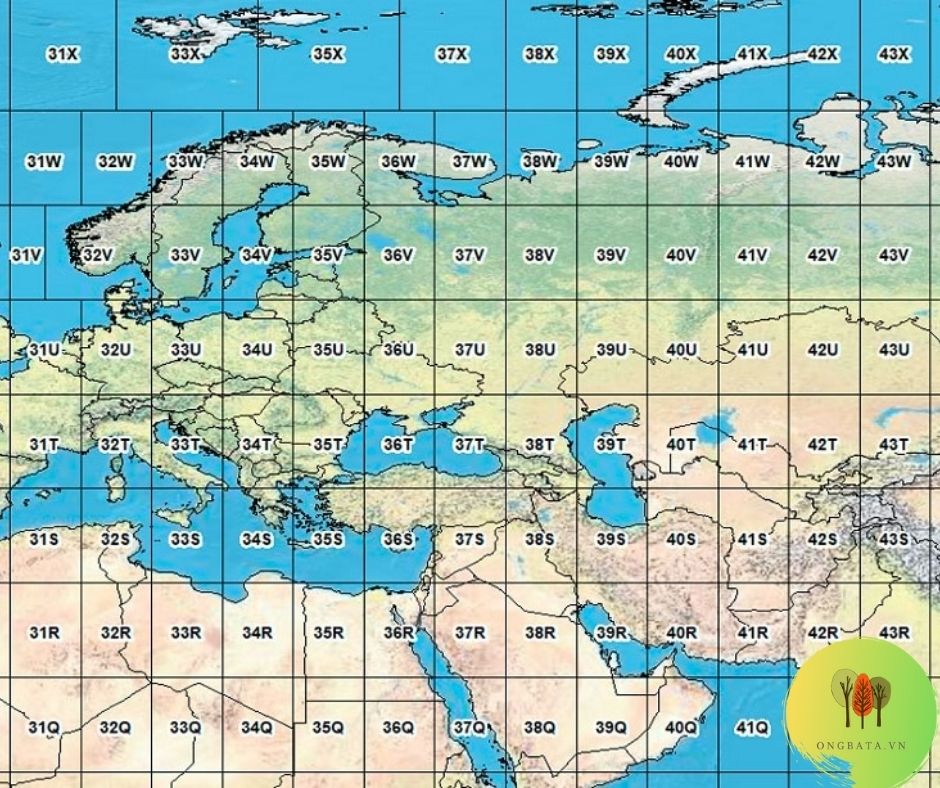Bạn có thể định vị tìm tọa độ trên Google Maps để cung cấp cho bạn vị trí chính xác (vĩ độ và kinh độ) của bất kỳ vị trí nào. Thật dễ dàng để tìm tọa độ trên Google Maps trên điện thoại hoặc máy tính của bạn và bạn có thể sao chép và dán tọa độ của mình để chia sẻ vị trí chính xác với người khác. Cùng xem qua cách định vị toạ độ bằng google map trên máy tính và điện thoại
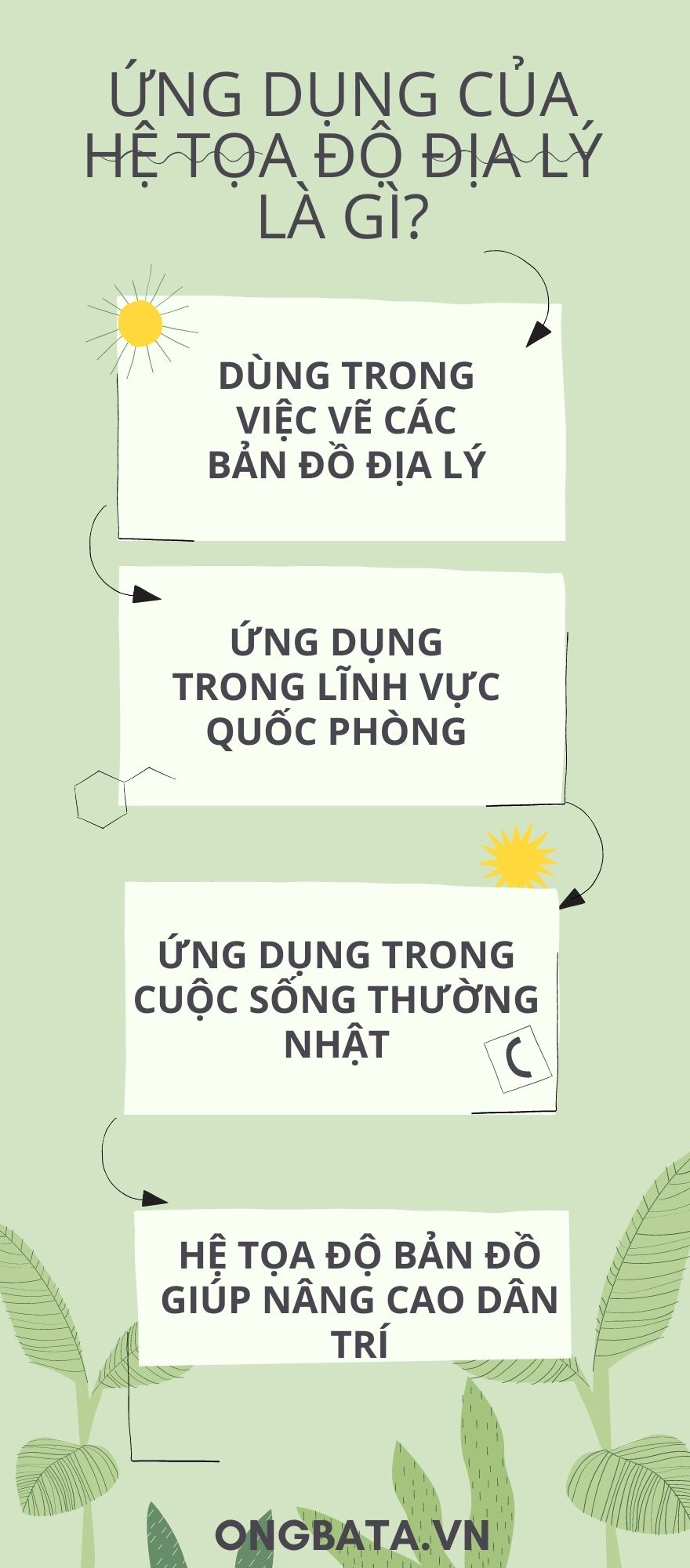
Cách xác định và lấy toạ độ bằng Google Map trên máy tính
Hướng dẫn nhanh
Bạn mở trình duyệt bất kỳ và truy cập Google Maps trên máy tính tại đây > Chọn vào một vị trí bất kỳ trên bản đồ > Bạn sẽ thấy tọa độ GPS hiển thị ở cuối màn hình > Bấm vào vị trí tọa độ để mở bảng điều khiển > Nhập tọa độ vào thanh tìm kiếm trên Google Maps để tìm vị trí.
Hướng dẫn chi tiết
Bước 1: Truy cập Google Maps
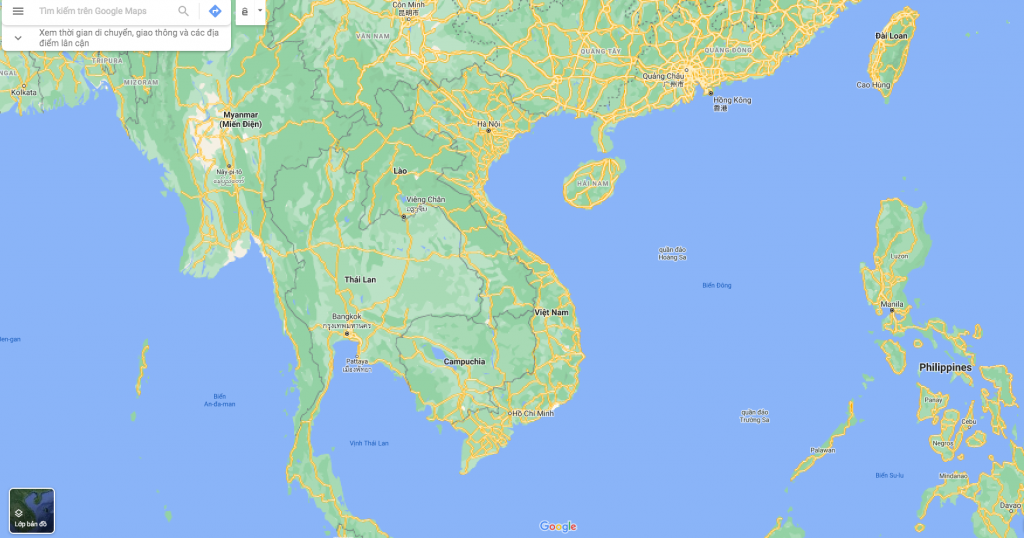
Bước 2: Chọn vào một vị trí bất kỳ trên bản đồ > Bạn sẽ thấy tọa độ GPS hiển thị ở cuối màn hình. Bạn có thể lăn chuột hoặc chọn vào dấu “+” hay “-” ở góc dưới màn hình phải để thu phóng.
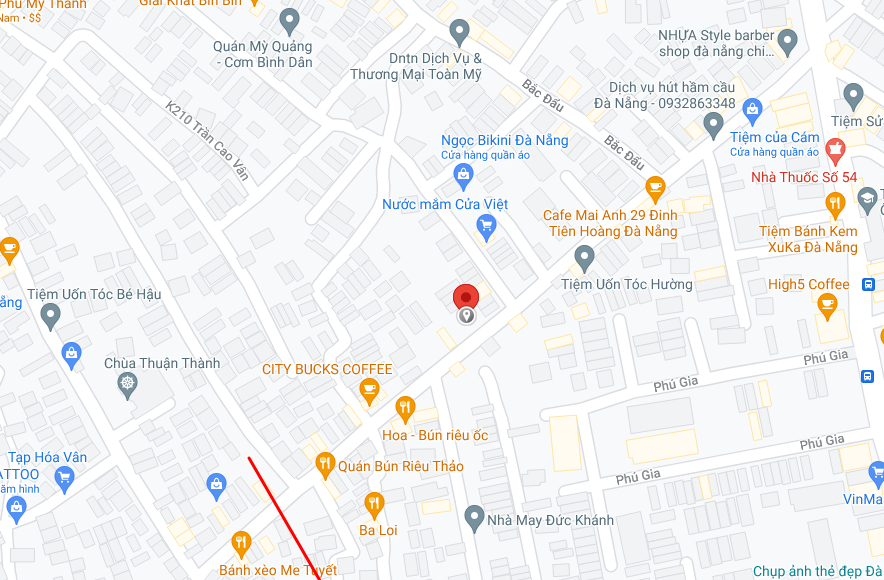
Bước 3: Bấm vào vị trí tọa độ để mở bảng điều khiển.
Tại đây bạn sẽ xem được vị trí tọa độ ở 2 dạng: Độ, phút và giây(DMS) 16°04’29.4″N 108°12’37.5″E và Độ thập phân(DD) 16.074844, 108.210405, địa chỉ cụ thể tọa độ…
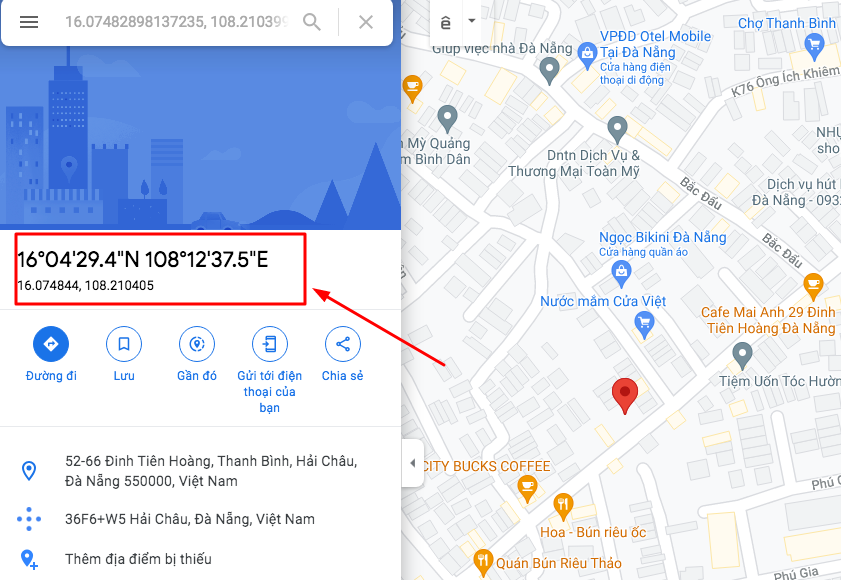
Bước 4: Bạn nhập tọa độ vào thanh tìm kiếm trên Google map để tìm vị trí cụ thể nào đó. Bạn có thể nhập tìm ở cả 3 định dạng tọa độ: Độ, phút và giây (DMS), Độ và phút thập phân (DMM), Độ thập phân (DD).
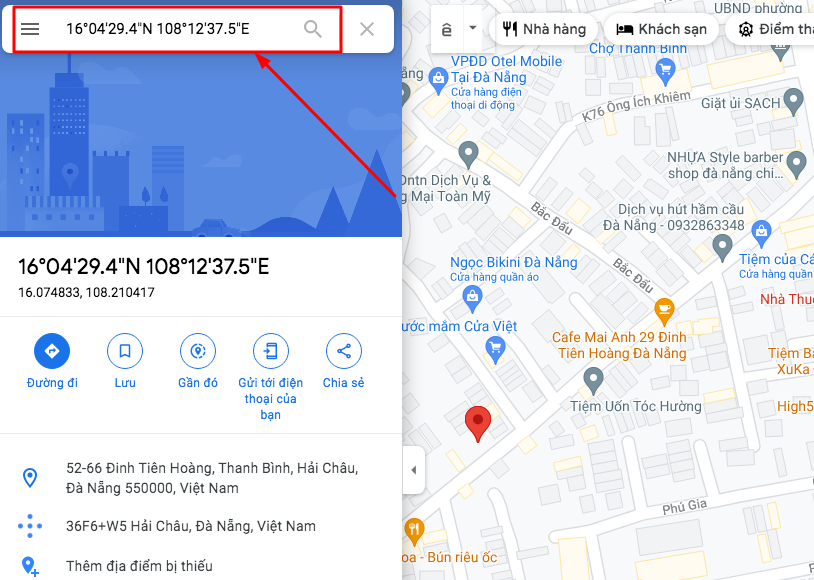
Cách xác định và lấy toạ độ bằng Google Map trên điện thoại
Hướng dẫn nhanh
Bạn mở ứng dụng Google Maps trên điện thoại hoặc tải Google Maps > Chọn một vị trí bạn muốn lấy và nhấn giữ trên màn hình tới khi xuất hiện chấm đỏ > Tọa độ hiển thị trên thanh tìm kiếm > Bấm vào thông tin bên dưới để xem địa chỉ cụ thể > Nhập tọa độ vào thanh tìm kiếm trên Google Maps để tìm vị trí.
Hướng dẫn chi tiết
Bước 1: Bạn mở ứng dụng Google Maps trên điện thoại
Bước 2: Chọn một vị trí bạn muốn lấy và nhấn giữ trên màn hình tới khi xuất hiện chấm đỏ như hình. Bạn sẽ thấy tọa độ xuất hiện trên thanh tìm kiếm ở phía trên cùng.
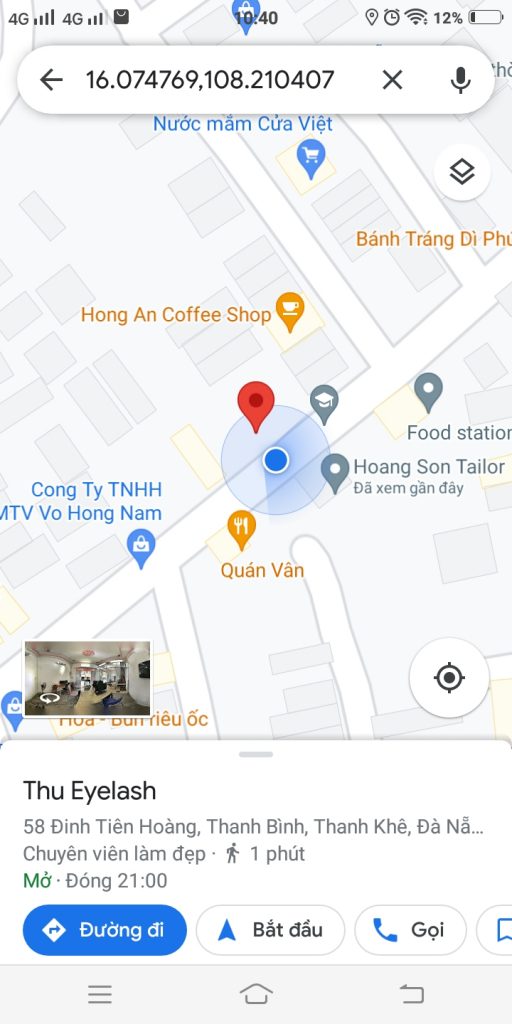
Bước 3: Chọn vào thông tin bên dưới màn hình bạn sẽ xem được địa chỉ cụ thể của vị trí này.
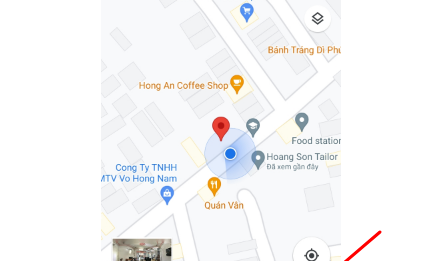
Bước 4: Bạn có thể nhập tọa độ vào thanh tìm kiếm trên Google Maps để tìm vị trí.
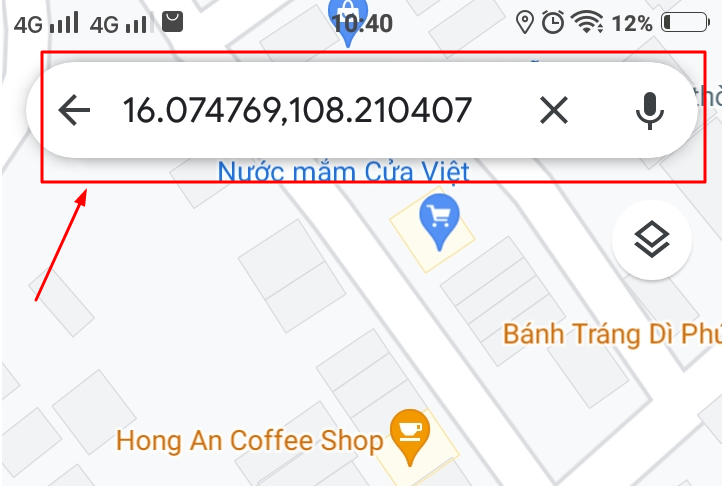
Như vậy là chỉ với vài bước đơn giản, mình đã hướng dẫn các bạn cách xác định và lấy vị trí tọa độ trên Google Maps bằng máy tính và điện thoại rồi.